Kutools for Excel 8.10 – 版本發行說明
Kutools for Excel 8.10 現已推出。您可以通過此處升級或免費試用此版本。提示:完整功能,60天免費試用!
此版本的目標是修復一些錯誤。如果您在使用我們的功能或特性時遇到任何異常情況,請聯繫我們。
Kutools for Excel
為 Excel 增添 300 多種
強大功能
Kutools for Excel 8.00 現已推出。您可以通過此處升級或免費試用此版本。提示:完整功能,60天免費試用!
 新功能
新功能
工作表設計:
它將顯示所有 工作表設計 工具在一個單獨的標籤中。
它包括以下工具或功能:
A. 選擇鎖定:當工作表受密碼保護時,它將鎖定所選區域。
B. 選擇解鎖:即使工作表受密碼保護,它也會解鎖所選區域。
C. 高亮未鎖定區域:它將高亮工作表中未鎖定的單元格。例如: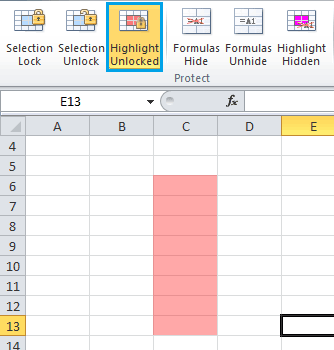
D. 隱藏公式:當工作表受保護時,它將隱藏所選區域中的公式。例如: 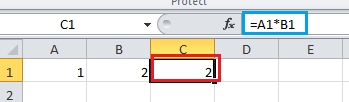
應用 隱藏公式 功能到 C1,然後使用密碼保護工作表。 C1 中的公式將被隱藏如下: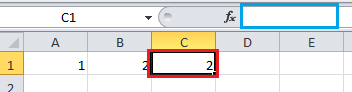
E. 取消隱藏公式:即使工作表受保護,它也會取消隱藏所選區域中的公式。
F. 高亮隱藏公式區域:它將高亮所有配置為在工作表受保護時隱藏公式的單元格。
G. 保護工作表:使用密碼來保護工作表。
H. 高亮公式區域:它將高亮工作表中包含公式的所有單元格。
I. 高亮名稱區域:它將高亮工作表中的所有名稱範圍。
| J. 選項:工作表設計工具的選項。 | |
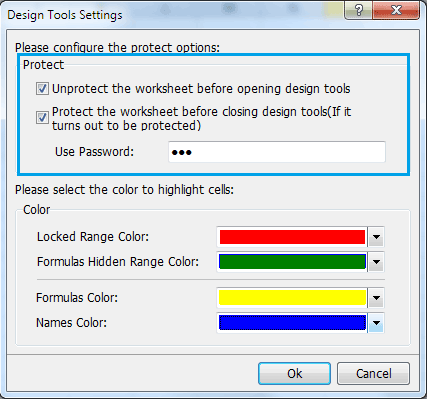 | 打開設計工具前解鎖工作表: 如果您想將工作表設計工具或功能應用於受保護的工作表且此選項已被勾選,它將嘗試使用您在「使用密碼」框中輸入的密碼來解鎖受保護的工作表。 關閉設計工具之前保護工作表(如果該工作表已經受保護): 使用工作表設計工具或功能設計受保護的工作表後,此選項將自動使用「使用密碼」框中的密碼來保護工作表。 有了這兩個選項,您不需要手動進行以下操作: 1. 在設計之前解鎖受保護的工作簿 2. 設計完成後再次保護它。 您只需在「使用密碼」框中指定正確的密碼以解鎖/保護工作表並勾選這兩個選項即可。 |
超級函數:
目前只包括一些函數。我們將在未來版本中嘗試添加更多有用的函數。如果您有想要添加的函數,請聯繫我們 sales@extendoffice.com。
自動文字面板:
自動文字 可以用來存儲內容,如圖表、公式、區域等。使用此功能,您可以快速設計工作表而無需反覆重新輸入某些內容。
貼上到可見區域:
使用此功能,您只能貼上到可見單元格,即使您要貼上的區域包含隱藏單元格。
分割姓名:
它可以將全名分割為名字、中間名和姓氏。
提取郵件地址:
它將僅從所選區域中提取電子郵件地址。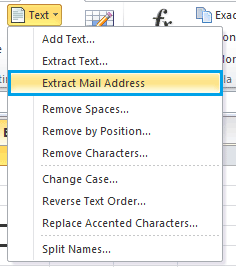
羅馬與阿拉伯數字之間的轉換:
 |  |
選擇最後的單元格:
使用此功能,您可以快速選擇已使用區域的最後一個單元格、最後一行的最後一個單元格以及最後一列的最後一個單元格。例如,在以下區域中: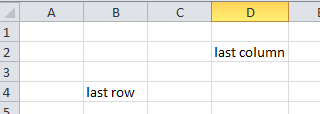
該區域的最後一個單元格是:
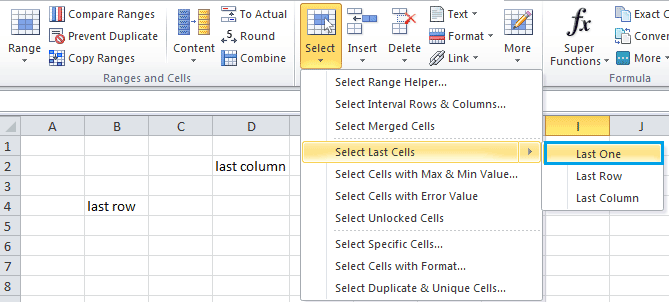 |
 |
最後一行的最後一個單元格是:
最後一列的最後一個單元格是:
批量插入選項按鈕:
 | 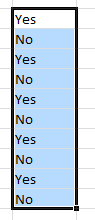 | 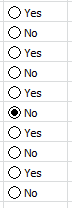 |
批量刪除選項按鈕: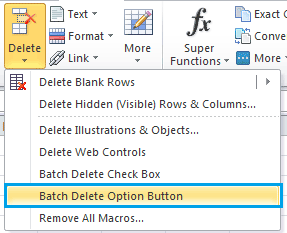
凍結多個工作表窗格:
使用此功能,它將跨多個工作表凍結窗格,並在您滾動到工作表的另一個區域時保持工作表的某個區域可見。
取消凍結多個工作表窗格: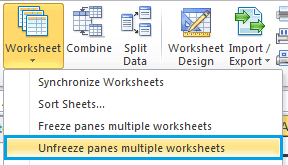
 改進
改進
1. 所有對話框將自動適應系統的字體大小,使其更易於閱讀和應用功能。
2. 一些功能對話框可以通過拖動調整大小。您只需將鼠標移動到對話框邊緣即可。例如:
 |
 |
全新的 導航窗格:
在 導航窗格中,您可以通過拖放來立即排列工作表順序。
如果您已勾選 在工作表列表中顯示隱藏的工作表 選項,您可以快速隱藏或取消隱藏 導航窗格.
檔名目錄:
使用此工具,您可以立即列出超過10,000個文件。
 已修復
已修復
當在Excel選項中啟用了即時預覽時,閱讀佈局功能在之前的版本中會崩潰。
最佳 Office 生產力工具
| 🤖 | Kutools AI 助手:以智能執行為基礎,革新數據分析 |生成程式碼 | 創建自訂公式 | 分析數據並生成圖表 | 調用 Kutools 增強函數… |
| 熱門功能:查找、選取項目的背景色或標記重複值 | 刪除空行 | 合併列或單元格且不遺失數據 | 四捨五入(免公式)... | |
| 高級 LOOKUP:多條件 VLookup|多值 VLookup|多表查找|模糊查找... | |
| 高級下拉列表:快速創建下拉列表 |依賴型下拉列表 | 多選下拉列表... | |
| 列管理器:添加指定數量的列 | 移動列 | 切換隱藏列的顯示狀態 | 比較區域及列... | |
| 精選功能:網格聚焦 | 設計檢視 | 增強編輯欄 | 工作簿及工作表管理器 | 資源庫(快捷文本) | 日期提取器 | 合併資料 | 加密/解密儲存格 | 按列表發送電子郵件 | 超級篩選 | 特殊篩選(篩選粗體/傾斜/刪除線...)... | |
| 15 大工具集:12 項文本工具(添加文本、刪除特定字符…)|50+ 儀表 類型(甘特圖等)|40+ 實用 公式(基於生日計算年齡等)|19 項插入工具(插入QR码、根據路徑插入圖片等)|12 項轉換工具(金額轉大寫、匯率轉換等)|7 項合併與分割工具(高級合併行、分割儲存格等)|...及更多 |
運用 Kutools for Excel,全面提升您的 Excel 技能,體驗前所未有的高效。 Kutools for Excel 提供超過300 項進階功能,讓您提升工作效率、節省時間。 點此尋找您最需要的功能...
Office Tab 為 Office 帶來分頁介面,讓您的工作更加輕鬆簡單
- 在 Word、Excel、PowerPoint 中啟用分頁編輯與閱讀。
- 在同一視窗的新分頁中打開與創建多份文件,而非開啟新視窗。
- 提升您的生產力50%,每日可幫您減少數百次鼠標點擊!
所有 Kutools 外掛,一次安裝
Kutools for Office 套裝整合了 Excel、Word、Outlook 和 PowerPoint 的外掛,外加 Office Tab Pro,非常適合需要跨 Office 應用程式協同作業的團隊。
- 全合一套裝 — Excel、Word、Outlook及 PowerPoint 外掛 + Office Tab Pro
- 一鍵安裝,一份授權 — 幾分鐘完成設置(支援 MSI)
- 協同運作更順暢 — Office 應用間無縫提升生產力
- 30 天全功能試用 — 無需註冊、無需信用卡
- 最超值 — 一次購買,節省單獨外掛費用